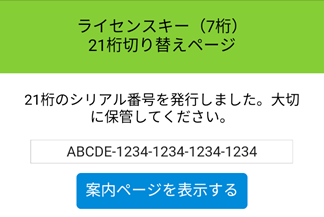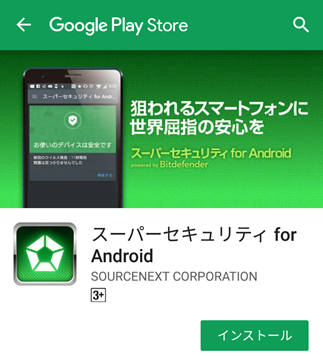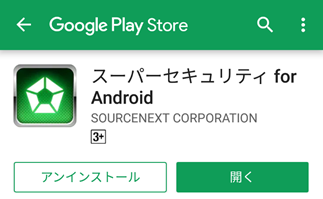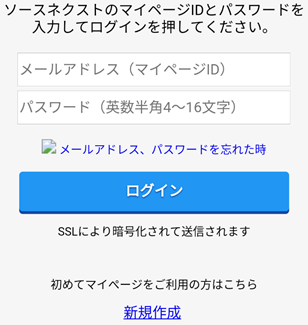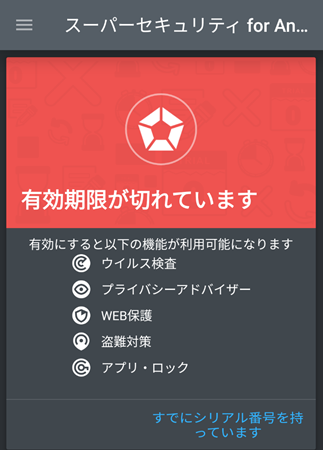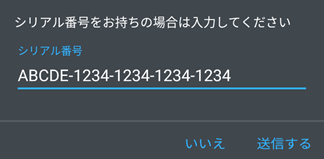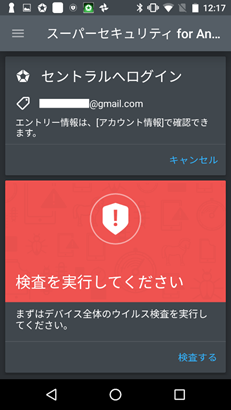FAQ 「スマートフォンセキュリティ」のバージョンアップ方法は? 【スマートフォンセキュリティ】
- 回答
以下手順でバージョンアップできます
■手順
1.切り替えページで、21桁のシリアル番号を控えます
※切り替えページを再度表示させるには、スマートフォンセキュリティを再度起動し、「シリアル発行」ボタンを押下します
2.下記リンクをタップします
http://rd.snxt.jp/99347
3.「スーパーセキュリティ for Android」のストアページが開きますので、「インストール」をタップします
4.インストールが完了したら、「開く」をタップします
5.「ソースネクスト・アカウント」のメールアドレスとパスワードを入力し、「ログイン」をタップします
※「ソースネクスト・アカウント」をお持ちでない場合は、「新規作成」から事前に作成が必要です
6.ログインが完了すると、下記画面が表示されますので、「すでにシリアル番号を持っています」をタップします
7.切り替えページで控えた21桁のシリアル番号を入力し、「送信する」をタップします
8.エントリーが完了すると、下記画面が表示されます
9.以降は、オンラインマニュアルをご確認の上、ご利用ください
http://rd.snxt.jp/36962
※インストールが完了すると、スマホのホーム画面に下記アイコンが作成されます
10.「スマートフォンセキュリティ」をアンインストールします
以上で作業は完了です。
■バージョンアップ内容
・ウェブ保護機能の対応ブラウザの追加
・アプリロック機能の追加
・盗難対策機能を含む全体的な動作の改善
※表示されるアプリ名が、「スーパーセキュリティ for Android」に変わります
管理番号:16104 / 作成日時:2018/10/03 03:21:00 PM
製品名を入れたり、複数のキーワードをスペースで区切るとヒットしやすくなります。
■Windows10をご利用のお客様へのお知らせ